دانستن آنچه در رایانه شخصی ویندوز 10 شما میگذرد به شما کمک میکند آن را تعمیر و نگهداری کنید.
اگر شما هم مانند اکثر کاربران ویندوز 10 هستید، ممکن است ندانید که رایانه شما گزارشات همه چیزهایی که در آن وجود دارد را نگه می دارد. علاوه بر این، میتوانید از این گزارشها برای عیبیابی هرگونه مشکل امنیتی در رایانه شخصی ویندوزی خود استفاده کنید.
به عبارت ساده، گزارشهای سیستم و امنیتی، سوابق رویدادها و فعالیتهای رایانه شخصی شما هستند. این اطلاعات بینش ارزشمندی را در مورد آنچه روی رایانه شما اتفاق میافتد، از خطاها و اشکالات نرمافزاری گرفته تا نقضهای امنیتی ارائه میدهند.
در این راهنمای مبتدی، ما بررسی خواهیم کرد که لاگ های سیستم و امنیتی چیست، چگونه به آنها دسترسی داشته باشیم و چگونه آنها را تفسیر کنیم. صرف نظر از تجربه خود، یاد خواهید گرفت که چگونه از سیستم و گزارش های امنیتی برای بهبود عملکرد و امنیت رایانه خود استفاده کنید.
آشنایی با لاگ ویندوز 10: انواع و اهمیت
به عنوان یک کاربر ویندوز 10، ممکن است با عبارت Event Viewer و نمونه هایی از گزارش های مختلف در رایانه شخصی خود مواجه شده باشید. اما این عبارات دقیقاً به چه معنا هستند و چگونه بر عملکرد رایانه شخصی شما تأثیر می گذارند؟
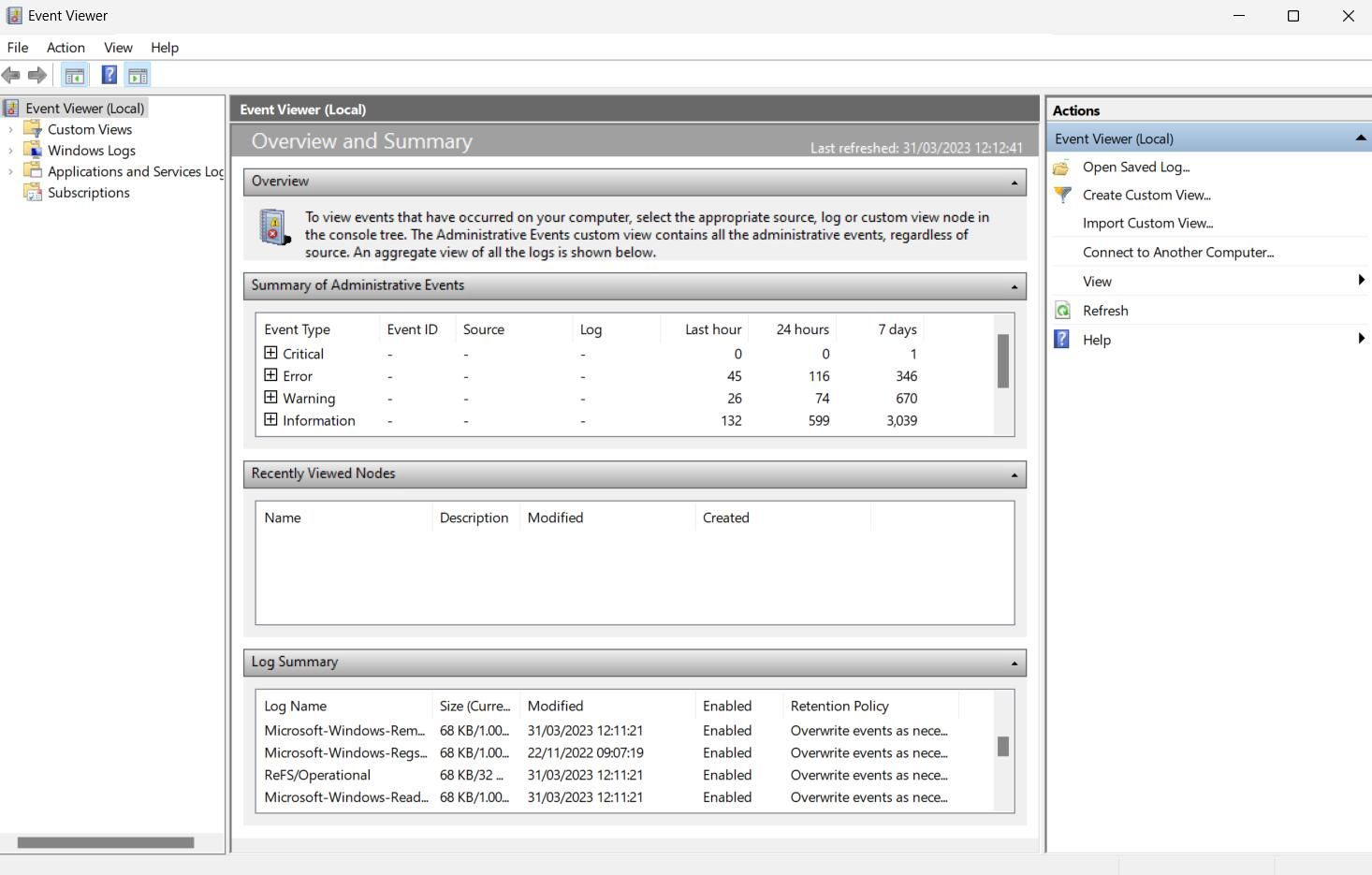
1. گزارش های سیستم
گزارش های سیستم فایل هایی هستند که رویدادهای مربوط به عملکرد سیستم عامل ویندوز شما را ثبت می کنند. به عنوان مثال می توان به نصب درایورها، خاموش شدن سیستم، خطاهای برنامه و خرابی های سخت افزاری اشاره کرد.
گزارش های سیستم را به عنوان دفترچه خاطراتی از فعالیت های رایانه خود در نظر بگیرید. آنها رویدادهای رایانه شما و زمان وقوع آنها را ردیابی می کنند. می توانید از این موارد برای عیب یابی مشکلات سخت افزاری کامپیوتر استفاده کنید.
2. سیاهههای مربوط به امنیت
بعد، ما گزارش های امنیتی را داریم. این گزارشها فایلهایی هستند که رویدادهای مرتبط با امنیت را در رایانه شما ثبت میکنند. شایان ذکر است که گزارش های امنیتی برای بررسی آلوده بودن رایانه شما به بدافزار و جلوگیری از آن در آینده بسیار مهم هستند.
نمونههایی از گزارشهای امنیتی شامل تلاش برای ورود به سیستم، تغییر در سیاستهای امنیتی، تغییرات در حسابهای کاربری شما، یا تلاش برای دسترسی به فایلها یا برنامههایی است که به امتیازات مدیریتی نیاز دارند.
3. گزارش های برنامه
گزارش های برنامه، رویدادهای مربوط به برنامه های خاص نصب شده بر روی رایانه شخصی شما را ثبت می کنند. انواع گزارشهای برنامه شامل خطاها و هشدارهای ایجاد شده توسط برنامهها، تلاشهای موفقیت آمیز و ناموفق برای ورود به سیستم و خرابیهای برنامه است.
4. تنظیم سیاهههای مربوط
لاگ های راه اندازی در طول نصب ویندوز 10 تولید می شوند و هر مرحله از فرآیند را ثبت می کنند. آنها می توانند به تشخیص مشکلات مربوط به نصب سیستم عامل یا به روز رسانی های خاص کمک کنند.
5. لاگ های کاوشگر
این گزارشها همه رویدادهای مربوط به اینترنت اکسپلورر را در رایانه شخصی شما ثبت میکنند. به عنوان مثال می توان به تاریخچه مرور، تاریخچه دانلود و خطاهای وب سایت اشاره کرد. گزارش های اینترنت اکسپلورر همچنین می توانند به عیب یابی مشکلات مرور و سازگاری وب سایت کمک کنند.
6. گزارش ردیابی رویداد
در نهایت، ما گزارشهای ردیابی رویداد را داریم که اطلاعات دقیقی درباره رویدادها و فعالیتهای سیستم ثبت میکند. توسعه دهندگان و متخصصان فناوری اطلاعات معمولاً از آنها برای تشخیص مسائل پیچیده و بهینه سازی عملکرد سیستم شما استفاده می کنند.
چرا گزارش های سیستم و امنیت ضروری هستند؟
پاسخ ساده است. وقتی مشکلی در رایانه شما پیش میآید، گزارشهای سیستم به شما کمک میکنند منبع مشکل را شناسایی کرده و راهحلی پیدا کنید. به عنوان مثال، هر زمان که رایانه شخصی شما یخ می زند، می توانید گزارش های سیستم را بررسی کنید. به این ترتیب، می توانید دلایل خرابی مداوم رایانه خود را تعیین کنید.
به طور مشابه، گزارشهای امنیتی به شما کمک میکنند تا نقضهای امنیتی احتمالی در سیستم رایانهتان را شناسایی کرده و از آن جلوگیری کنید. با نظارت بر گزارش های امنیتی، می توانید دسترسی غیرمجاز به سیستم خود و سایر تهدیدات امنیتی را شناسایی کرده و از آن جلوگیری کنید.
علاوه بر عیبیابی و امنیت، گزارشهای سیستم و امنیتی نیز برای انطباق با مقررات بسیار مهم هستند. به هر حال، بسیاری از سازمانها ملزم به نگهداری سوابق دقیق از فعالیتهای سیستمهای رایانهای خود هستند تا با مقررات خاص صنعت مطابقت داشته باشند.
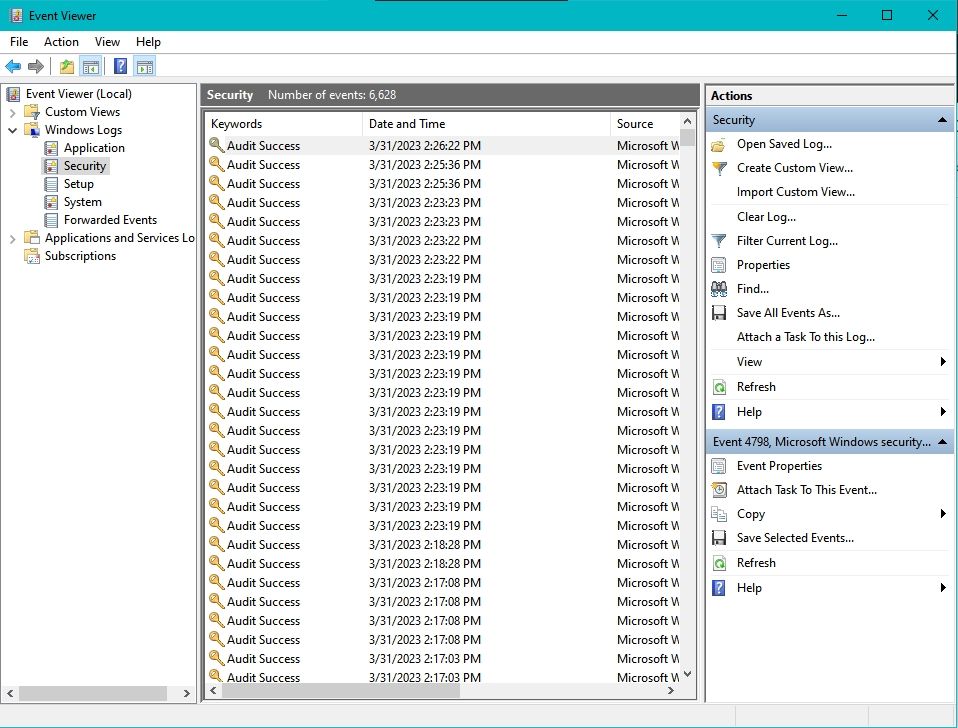
در نهایت، گزارش سیستم و امنیت برای مدیران و متخصصان فناوری اطلاعات ضروری است. آنها برای مدیریت و نظارت بر سیستمهای رایانهای برای بهینهسازی عملکرد به این گزارشها متکی هستند. بدون دسترسی به این گزارشها، مدیران سیستم حل مسائل را چالشبرانگیزتر میدانند.
نحوه دسترسی و تفسیر لاگ سیستم و امنیت ویندوز 10
استفاده از سیستم ویندوز 10 و گزارش های امنیتی ممکن است دلهره آور به نظر برسد، اما این یک فرآیند نسبتا ساده است. با Windows Event Viewer می توانید به سیستم و گزارش های امنیتی خود دسترسی داشته باشید. اگر میخواهید در مورد آن بیشتر بدانید، میتوانید پرایمر ما را در برنامه Windows Event Viewer بررسی کنید.
برای دسترسی به گزارش های سیستم ویندوز 10 خود، روی منوی Start کلیک کنید و Event Viewer را در نوار جستجو تایپ کنید. برنامه Event Viewer را که در نتایج جستجو ظاهر می شود انتخاب کنید.
هنگامی که برنامه Event Viewer را راه اندازی کردید، پوشه Windows Logs را در سمت چپ صفحه پیدا کنید و روی System کلیک کنید.
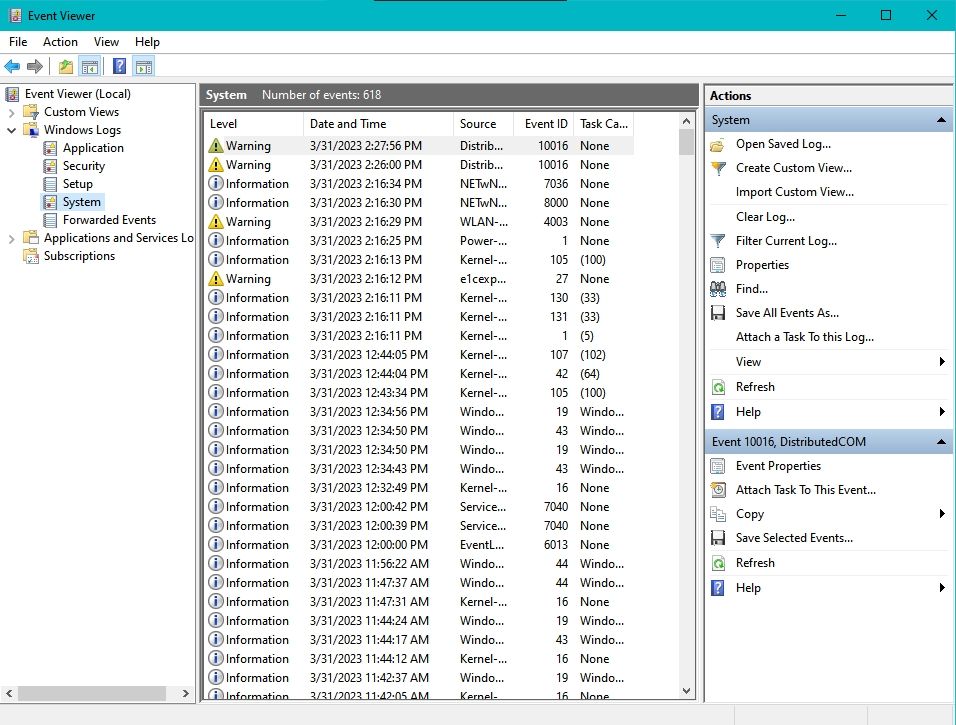
اکنون باید لیستی از رویدادهای سیستم ثبت شده در رایانه خود را مشاهده کنید.
دسترسی به گزارش های امنیتی تا حد زیادی مشابه است. پوشه Windows Logs را در سمت چپ پنجره Event Viewer پیدا کنید و روی Security کلیک کنید.
تفسیر گزارش های سیستم و امنیت در ویندوز 10
هنگامی که به سیستم یا گزارش های امنیتی دسترسی پیدا کردید، لیستی از رویدادهایی که ثبت شده اند را مشاهده خواهید کرد. هر رویداد حاوی اطلاعات دقیقی در مورد اتفاقاتی است که در سیستم رایانه شما رخ داده است، از جمله تاریخ، زمان، منبع رویداد، و شرح آنچه رخ داده است.
برای تفسیر مؤثر اطلاعات در گزارش رویداد، باید معنی هر فیلد را درک کنید.
ابتدا، قسمت Event ID یک شناسه منحصر به فرد برای هر گزارش نشان می دهد که می توانید از آن برای جستجوی اطلاعات دقیق تر به صورت آنلاین استفاده کنید. با ارجاع به شناسه رویداد، می توانید نوع خاصی از رویداد رخ داده را بهتر درک کنید.
یکی دیگر از زمینه های مهم برای درک منبع است، که نرم افزار یا مؤلفه ای را که رویداد را ایجاد کرده است، شناسایی می کند. میتوانید از این اطلاعات برای یافتن علت اصلی رویداد و عیبیابی احتمالی هر گونه مشکل مرتبط استفاده کنید.
تاریخ و زمان یک مهر زمانی از زمان وقوع رویداد را ارائه می دهد. این به شما امکان می دهد توالی رویدادها را ردیابی کنید و هر گونه الگو یا روند را شناسایی کنید.
به همین ترتیب، Category زمینه بیشتری را به رویداد می دهد و نشان می دهد که آیا خطا، هشدار یا پیام اطلاعاتی است. این به شما کمک می کند تا رویدادها را اولویت بندی کنید و تعیین کنید که کدام یک نیاز به توجه فوری دارند.
در نهایت، قسمت Description توضیح مفصلی از آنچه در طول رویداد رخ داده است ارائه می دهد. این اطلاعات برای درک تأثیر رویداد و شناسایی هرگونه گام اصلاحی حیاتی است.
با بررسی کامل هر فیلد، می توانید اطلاعات ارائه شده در گزارش رویداد را بهتر درک کنید.
انواع رویدادهای ثبت شده در سیستم و گزارش های امنیتی ویندوز 10
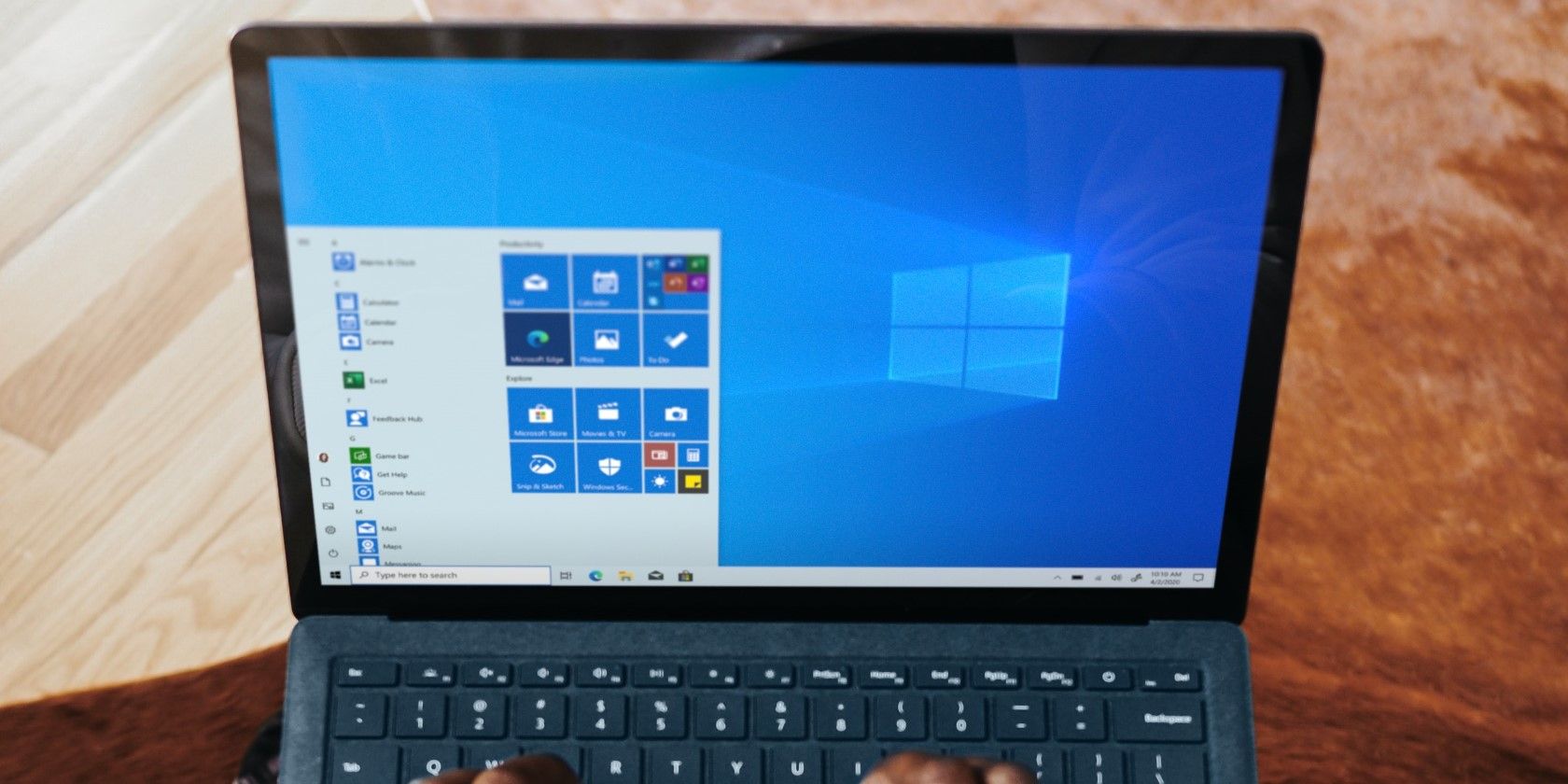
برخی از رویدادهای مختلفی که در سیستم ویندوز 10 و گزارش های امنیتی ثبت می شوند عبارتند از:
1. رویدادهای راه اندازی و خاموش شدن سیستم
اینها برخی از رایج ترین رویدادهایی هستند که در سیستم های ویندوز 10 و گزارش های امنیتی شما ثبت می شوند. آنها زمانی که رایانه شما روشن و خاموش است وارد سیستم می شوند و می توانند به تشخیص مشکلات مربوط به مدیریت انرژی کمک کنند.
برای مثال، اگر رایانه شما در راهاندازی یا خاموش شدن با مشکلاتی مواجه است، میتوانید گزارشهای سیستم را بررسی کنید تا ببینید آیا رویدادی در آن زمانها ضبط شده است یا خیر. این اطلاعات می تواند به شما در شناسایی علت مشکل و انجام اقدامات مناسب کمک کند.
2. رویدادهای نصب و حذف درایور
این رویدادها جزئیات مربوط به زمان نصب یک درایور جدید یا حذف یک درایور موجود از سیستم شما را نشان می دهد. در نتیجه، این اطلاعات می تواند به شناسایی مشکلات مربوط به راننده کمک کند.
اگر رایانه شما با دستگاه یا دستگاه جانبی خاصی مشکل دارد، میتوانید گزارشهای سیستم را بررسی کنید تا ببینید آیا رویدادی در حین نصب یا حذف درایورهای آن ثبت شده است یا خیر. این اطلاعات می تواند به شما در رفع مشکل کمک کند.
3. خطاها و هشدارهای سیستم
این رویدادها جزئیات مربوط به خطاها یا هشدارهای سیستم شما، مانند خرابی درایور یا خرابی برنامه را ارائه میدهند. برای مثال، اگر برنامهای مکرراً خراب میشود یا شروع نمیشود، میتوانید گزارشهای سیستم را بررسی کنید تا ببینید آیا رویدادی در آن زمانها ثبت شده است یا خیر.
این اطلاعات می تواند به شما در تشخیص و رفع مشکل با به روز رسانی برنامه یا عیب یابی اجزای سیستمی که باعث خطا شده اند کمک کند.
4. رویدادهای Logon و Logoff
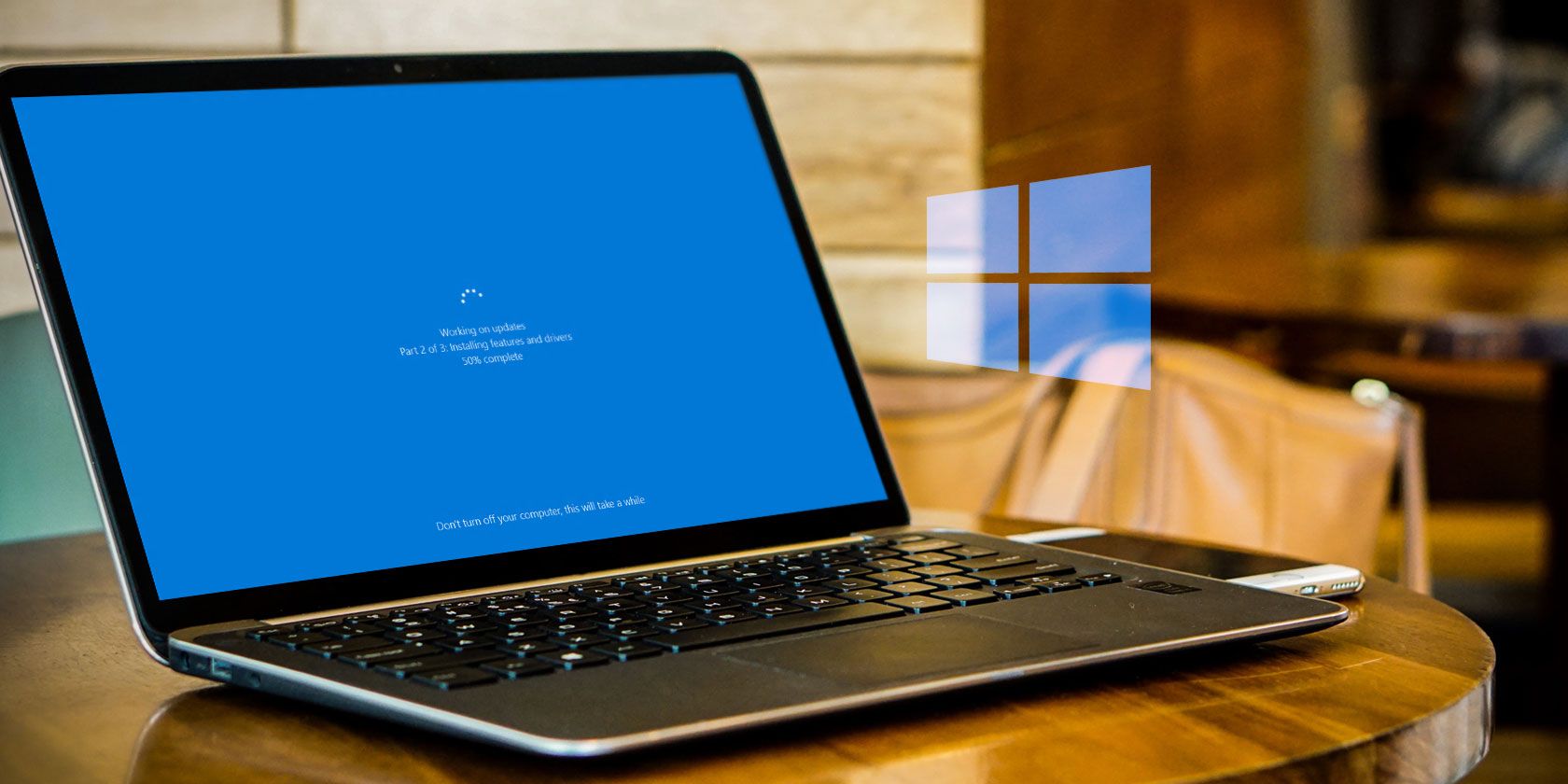
رویدادهای Logon و Logoff جزئیاتی را درباره زمانی که کاربر وارد یا خارج از رایانه شخصی ویندوز شما می شود ارائه می دهد که می تواند برای ردیابی فعالیت کاربر و شناسایی تهدیدهای امنیتی بالقوه مفید باشد.
اگر مشکوک هستید که شخصی به رایانه شما دسترسی غیرمجاز دارد، میتوانید گزارشهای امنیتی را بررسی کنید تا ببینید آیا رویدادهای ورود یا خروج مشکوک ثبت شده است یا خیر.
باز کردن پتانسیل کامل سیستم و گزارش های امنیتی ویندوز 10
یادگیری نحوه دسترسی و تفسیر سیستم و گزارش های امنیتی ویندوز 10 در حفظ سلامت و امنیت رایانه شما بسیار مهم است. با استفاده از این، می توانید مشکلات را عیب یابی کنید، تهدیدات امنیتی بالقوه را شناسایی کنید و سیستم خود را به خوبی اجرا کنید.
با حرکت رو به جلو، میتوانید تکنیکهای پیشرفته را برای استفاده حداکثری از این ابزارها کشف کنید. بنابراین، به شما این امکان را می دهد که تجربه محاسباتی خود را بهبود ببخشید.
